- A última atualização cumulativa do Dev Channel veio com uma tonelada de novos recursos.
- Um desses recursos é um novo indicador de conexão VPN na área de notificações.
- Ainda está em teste por enquanto, mas você pode ativar o recurso se souber como.
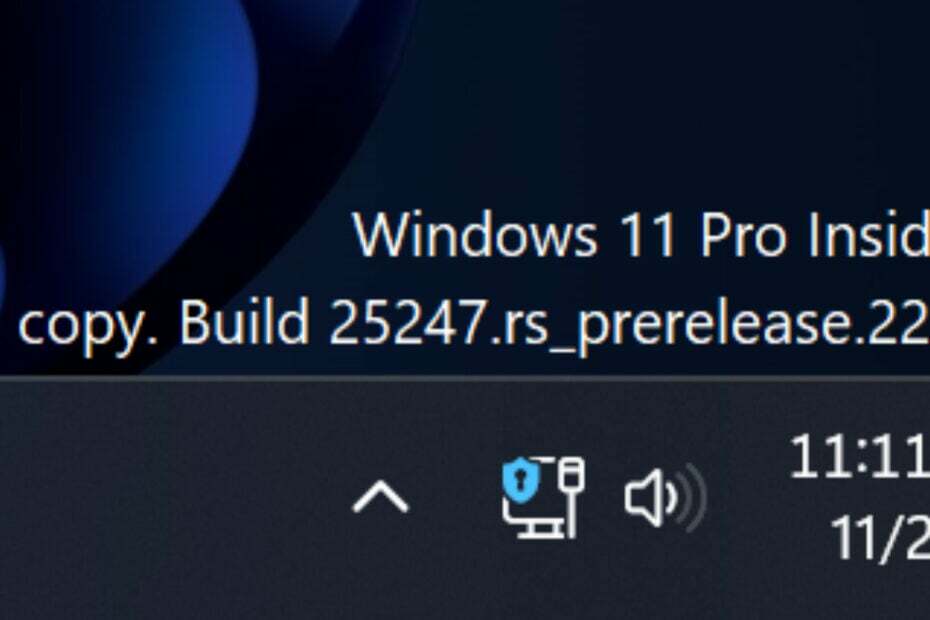
É sempre emocionante ver quais novos recursos ou melhorias a gigante da tecnologia baseada em Redmond traz para seu sistema operacional mais recente.
E, se você for um Dev Channel Insider na linha de frente dos testes, terá muito com o que trabalhar após a atualização cumulativa mais recente.
Hoje, estamos prestes a ver o interessante novo indicador de VPN que apareceu na área de notificações do Windows 11.
E, por falar em Windows 11, saiba que ele também é suportado pelo novo VMware Workstation 17.0 Pro, apenas no caso de você não saber.
Outra mudança oculta no 25247, uma pequena - quando você estiver conectado usando uma VPN, logo haverá uma pequena sobreposição de 'escudo' no ícone de rede para indicar isso. (além disso, respeita sua cor de destaque!)
Esquerda: ativado
Direita: desativadovivetool /enable /id: 38113452 pic.twitter.com/smYqizgUOy
— PhantomOcean3 💙💛 (@PhantomOfEarth) 20 de novembro de 2022

Navegue na web a partir de vários dispositivos com protocolos de segurança aprimorados.
4.9/5
Pegue o desconto►

Acesse conteúdo em todo o mundo na velocidade mais alta.
4.7/5
Pegue o desconto►

Conecte-se a milhares de servidores para uma navegação contínua e contínua.
4.6/5
Pegue o desconto►
Novo indicador de VPN enviado com o Windows 11 Build 25247?
Saiba que já reportamos diversas funcionalidades escondidas nos últimos Windows 11 compilação 25247, então você pode querer verificar isso.
Dito isto, a atualização mais recente mantém os usuários atentos, depois de descobrirem que o software também contém um novo indicador de VPN na área de notificação.
Isso tornará a verificação se o seu computador está conectado a uma VPN algo tão natural quanto olhar para o relógio no canto inferior direito da tela.
No entanto, também vale ressaltar que o estado atual do novo recurso parece um pouco incompleto por enquanto.
Você só pode observar o novo indicador de VPN quando usar uma conexão de Internet com fio, portanto, não haverá alterações para quem usa Wi-Fi.
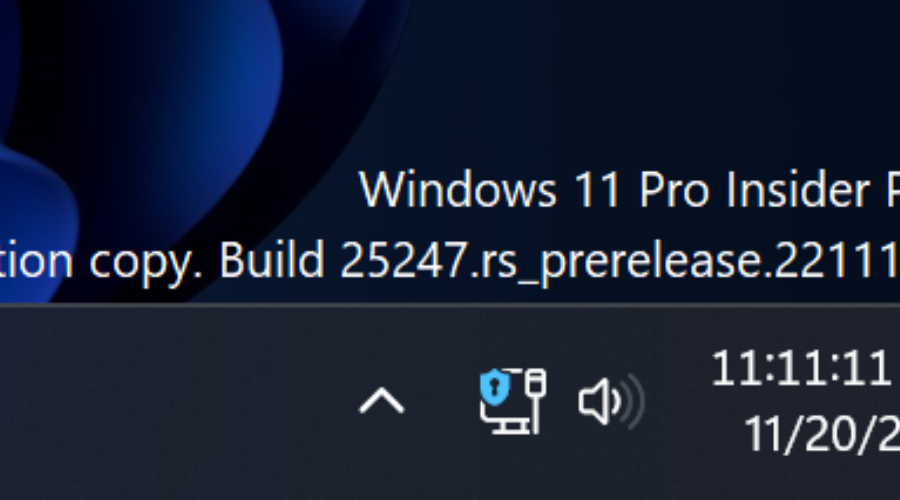
Lembre-se de que o sistema operacional não pode reconhecer aplicativos VPN de terceiros, portanto, o indicador de rede permanecerá inalterado se você acessar uma VPN usando seu aplicativo dedicado.
Assim, você precisará configurar manualmente uma conexão VPN no aplicativo Configurações para ver este novo indicador VPN em ação.
Além disso, alguns serviços de VPN fornecem guias sobre como se conectar usando as ferramentas de rede integradas do Windows, portanto, verifique o site do seu provedor para obter mais instruções.
Outro fator importante a ser levado em consideração é que o ícone de rede atualizado no Windows 11 build 25247 é um trabalho em andamento.
Isso significa que você pode esperar que a Microsoft o aperfeiçoe um pouco mais antes de revelá-lo ao Windows Insiders e talvez adicionar suporte para Wi-Fi).
Como faço para ativar o indicador VPN para Windows 11?
- Download ViveTool de GitHub e descompacte os arquivos.
- Procurar Prompt de comando e abra o aplicativo como administrador.
- Navegue até o local do download usando o seguinte comando:
CD C:\Vive - Digite o seguinte comando e pressione Digitar:
vivetool /enable /id: 38113452 - Substituir /enable com /disable se você quiser reverter o recurso ao seu estado original.
- Reiniciar seu computador.
Você já testou esse novo recurso? Compartilhe sua experiência conosco na seção de comentários dedicada localizada logo abaixo.


